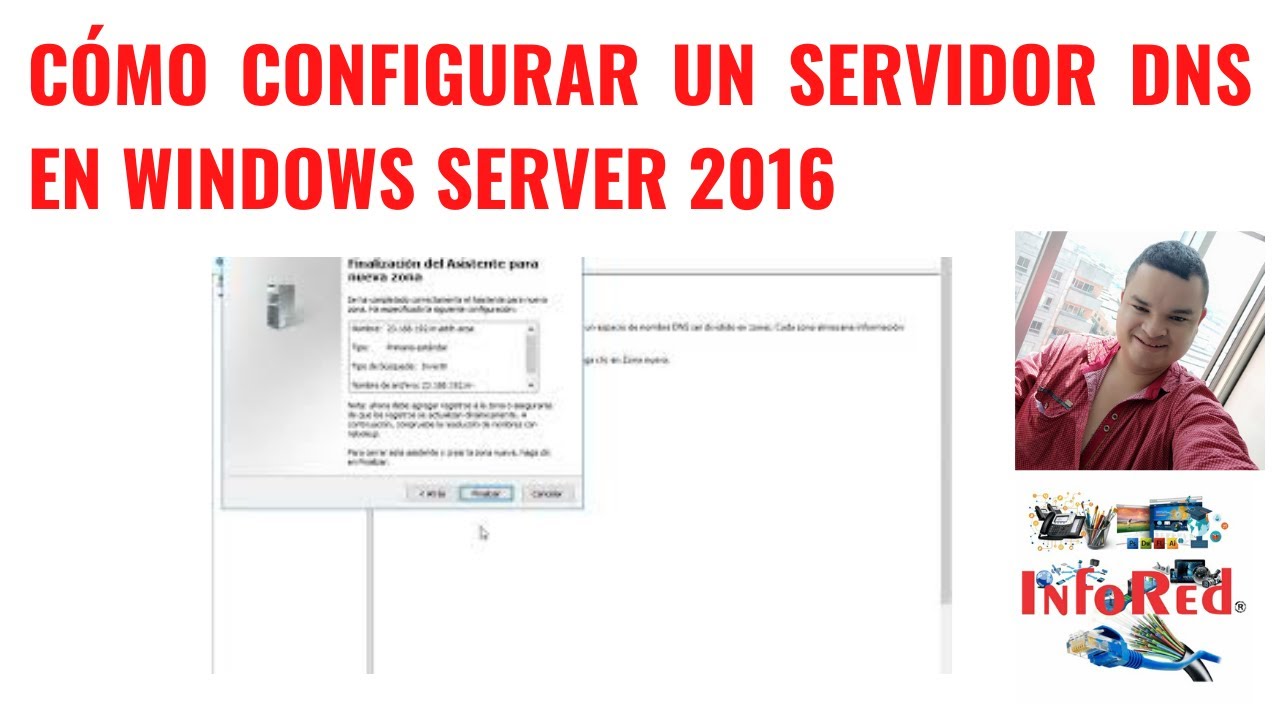
La configuración del sistema DNS (Sistema de Nombres de Dominio) es vital para el correcto funcionamiento de un servidor en red. En este tutorial, aprenderemos cómo configurar DNS en Windows Server 2016 para garantizar la correcta resolución de nombres de host en la red. Veremos los pasos necesarios para instalar y configurar DNS, cómo crear zonas de búsqueda directa e inversa, cómo agregar registros de recursos y cómo configurar la resolución de nombres de host en clientes de red. Con este tutorial, podrás configurar DNS en tu servidor de manera rápida y sencilla.
Configurando el DNS en Windows Server: Pasos esenciales para una conexión eficiente
El DNS (Domain Name System) es una tecnología esencial para cualquier red informática. Se encarga de traducir los nombres de dominio en direcciones IP, permitiendo que los dispositivos se comuniquen entre sí a través de Internet. En este artículo, te explicamos cómo configurar el DNS en Windows Server 2016 para una conexión eficiente.
Paso 1: Antes de empezar, asegúrate de que tu servidor tiene una dirección IP estática. Esto es importante para que el servidor DNS pueda ser encontrado de forma consistente por otros dispositivos en la red. Para configurar una dirección IP estática, ve a «Configuración de red» en el Panel de Control y selecciona «Adaptador de red». Luego, haz clic con el botón derecho en el adaptador y selecciona «Propiedades», donde podrás configurar la dirección IP y otros detalles de la red.
Paso 2: Abre Server Manager en tu servidor y selecciona «Agregar roles y características». Elige la opción «Instalación basada en características o en roles» y selecciona el servidor que deseas configurar. Luego, selecciona «Servidor DNS» en la lista de roles y sigue las instrucciones para instalarlo.
Paso 3: Una vez que el servidor DNS esté instalado, abre «DNS Manager» desde el menú Inicio. Aquí, podrás crear zonas de DNS y registros de recursos para tu red. Para empezar, haz clic con el botón derecho en «Zonas de búsqueda directa» y selecciona «Nueva zona». Sigue las instrucciones para crear una nueva zona y luego crea registros de recursos para los dispositivos de tu red.
Paso 4: Para asegurarte de que el DNS está funcionando correctamente, abre la consola «DNS Manager» y haz clic con el botón derecho en el servidor DNS. Selecciona «Actualizar» para asegurarte de que todos los cambios se han aplicado correctamente. Luego, abre la consola «Command Prompt» y escribe «nslookup» seguido del nombre de dominio que deseas resolver. Si el DNS está configurado correctamente, deberías recibir una respuesta con la dirección IP correspondiente.
Con estos pasos básicos, podrás configurar el DNS en Windows Server 2016 para una conexión eficiente en tu red. Recuerda que el DNS es una herramienta esencial para cualquier red informática, por lo que es importante asegurarse de que esté configurado correctamente para evitar problemas de conectividad y seguridad.
Guía para Configurar el Servidor DNS de manera efectiva
DNS (Sistema de Nombres de Dominio) es una herramienta crucial para cualquier red que permita a los usuarios conectarse a recursos en la red. Es por eso que es importante configurar el servidor DNS de manera efectiva para garantizar que la red funcione sin problemas. En este artículo, discutiremos cómo configurar DNS en Windows Server 2016 de manera efectiva.
Paso 1: Lo primero que debe hacer es instalar el servidor DNS en Windows Server 2016. Para hacer esto, abra el Administrador del servidor y seleccione la opción Administrar en la parte superior derecha de la pantalla. A continuación, seleccione la opción Agregar Roles y Características y siga las instrucciones en pantalla.
Paso 2: Una vez que haya instalado el servidor DNS, debe crear una Zona de Búsqueda Directa. Para hacer esto, seleccione la opción DNS en el Administrador del servidor y haga clic con el botón derecho en Zonas de búsqueda directa. A continuación, seleccione la opción Nueva zona y siga las instrucciones en pantalla.
Paso 3: Después de crear la zona de búsqueda directa, debe agregar registros DNS a la zona. Para hacer esto, seleccione la zona que creó en el paso anterior y haga clic con el botón derecho en ella. A continuación, seleccione la opción Nuevo registro de recursos y siga las instrucciones en pantalla.
Paso 4: También debe crear una Zona de Búsqueda Inversa. Para hacer esto, haga clic con el botón derecho en Zonas de búsqueda inversa y seleccione la opción Nueva zona. A continuación, siga las instrucciones en pantalla.
Paso 5: Después de crear la zona de búsqueda inversa, debe agregar registros DNS a la zona. Para hacer esto, seleccione la zona que creó en el paso anterior y haga clic con el botón derecho en ella. A continuación, seleccione la opción Nuevo registro de recursos y siga las instrucciones en pantalla.
Paso 6: Por último, debe configurar el servidor DNS para que use los servidores DNS de su proveedor de servicios de Internet (ISP). Para hacer esto, abra el Administrador del servidor y seleccione la opción DNS. A continuación, haga clic con el botón derecho en el servidor DNS y seleccione la opción Propiedades. En la pestaña Reenviadores, agregue los servidores DNS de su ISP y guarde los cambios.
Conclusión: Configurar el servidor DNS de manera efectiva es crucial para garantizar que la red funcione sin problemas. Al seguir los pasos descritos anteriormente, podrá configurar DNS en Windows Server 2016 de manera efectiva y garantizar que su red funcione sin problemas.
Comprendiendo la función de un servidor DNS en el entorno de Windows Server
Un servidor DNS es un componente clave en la infraestructura de red de cualquier organización que utilice servicios de red en línea. DNS significa «Domain Name System» y es responsable de traducir nombres de dominio en direcciones IP y viceversa. En otras palabras, un servidor DNS actúa como un directorio telefónico para la web, permitiendo que los usuarios accedan a sitios web y servicios en línea utilizando nombres de dominio fáciles de recordar en lugar de direcciones IP confusas.
En un entorno de Windows Server, un servidor DNS es una función que se puede instalar en un servidor que ejecuta el sistema operativo Windows Server. La instalación y configuración del servidor DNS permite a los usuarios en la red local acceder a recursos en línea y a servicios de red, como el correo electrónico, la mensajería instantánea y otros servicios de Internet. Un servidor DNS también es necesario para habilitar la resolución de nombres de dominio en una red local, lo que es esencial para compartir recursos y archivos en la red.
Para configurar un servidor DNS en Windows Server 2016, se deben seguir algunos pasos importantes. Primero, es necesario instalar la función de Servidor DNS a través del Administrador del servidor. Una vez instalado, se deben configurar las zonas DNS para permitir la resolución de nombres de dominio. Las zonas DNS son espacios de nombres lógicos que permiten la organización y la administración de nombres de dominio y direcciones IP. Es importante configurar correctamente las zonas DNS para evitar problemas de resolución de nombres de dominio y garantizar el correcto funcionamiento de los servicios de red.
En un entorno de Windows Server, la instalación y configuración de un servidor DNS es un proceso importante que debe ser realizado correctamente para garantizar el correcto funcionamiento de los servicios de red.
Actualización de la configuración DNS: una guía paso a paso para mejorar el rendimiento de tu sitio web
Para que un sitio web funcione correctamente, es importante tener una configuración DNS adecuada. La configuración DNS es responsable de traducir el nombre del dominio en una dirección IP, lo que permite que el navegador web encuentre el servidor donde está alojado el sitio web. En este artículo, te presentamos una guía paso a paso para actualizar la configuración DNS en Windows Server 2016 y mejorar el rendimiento de tu sitio web.
Paso 1: Accede al panel de control de Windows Server 2016 y abre el Administrador de DNS.
Paso 2: Haz clic en el servidor DNS que deseas configurar en el panel de la izquierda y selecciona la opción «Zonas de búsqueda directa».
Paso 3: Haz clic con el botón derecho del ratón en la zona de búsqueda directa y selecciona la opción «Nueva zona».
Paso 4: Selecciona el tipo de zona que deseas crear (primaria, secundaria o de búsqueda inversa) y haz clic en «Siguiente».
Paso 5: Introduce el nombre de la zona en el campo «Nombre de la zona» y haz clic en «Siguiente».
Paso 6: Selecciona la opción «Permitir actualizaciones dinámicas» y haz clic en «Siguiente».
Paso 7: En la siguiente pantalla, selecciona la opción «No permitir actualizaciones dinámicas» y haz clic en «Siguiente».
Paso 8: Haz clic en «Finalizar» para completar la creación de la zona.
Paso 9: Ahora, puedes empezar a agregar registros DNS en la zona que acabas de crear. Para hacerlo, haz clic con el botón derecho del ratón en la zona y selecciona la opción «Nuevo registro».
Paso 10: Selecciona el tipo de registro que deseas crear (A, CNAME, MX, etc.) y haz clic en «Crear registro».
Paso 11: Introduce los datos del registro DNS (nombre, valor, TTL, etc.) y haz clic en «Aceptar».
Paso 12: Repite los pasos 9 a 11 para agregar todos los registros DNS que desees.
Con estos sencillos pasos, podrás actualizar la configuración DNS en Windows Server 2016 y mejorar significativamente el rendimiento de tu sitio web. Recuerda que una configuración DNS adecuada es fundamental para garantizar que tu sitio web sea accesible y tenga un rendimiento óptimo para los usuarios.
